von Martin Brinkmann am 12. Juni 2019 im Windows – Letzte Aktualisierung: 12. Juni 2019 – 13 Kommentare
Windows Administratoren, die zum öffnen der lokalen Selbst-Viewer nach der installation von KB4503293 oder KB4503327 möglicherweise eine Fehlermeldung angezeigt, wenn Sie wählen Sie Benutzerdefinierte Ansichten in der Ereignisanzeige.
Microsoft veröffentlicht kumulativen updates für alle unterstützten Versionen von Windows 10 (und anderen Microsoft-Betriebssystemen) auf der gestrigen Patch-Day.
KB4503293 für Windows 10 version 1903 und KB4503327 für Windows 10 version 1809 wurden unter den patches. Die kumulativen updates für mehrere Sicherheitslücken geschlossen-von denen einige bewertet mit einem kritischen Schweregrad — und führte andere änderungen auf Geräten mit diesen Versionen von Windows.
Updates können zu Fehlern und Problemen, und das scheint der Fall zu sein mit KB4503293 und KB4503327.
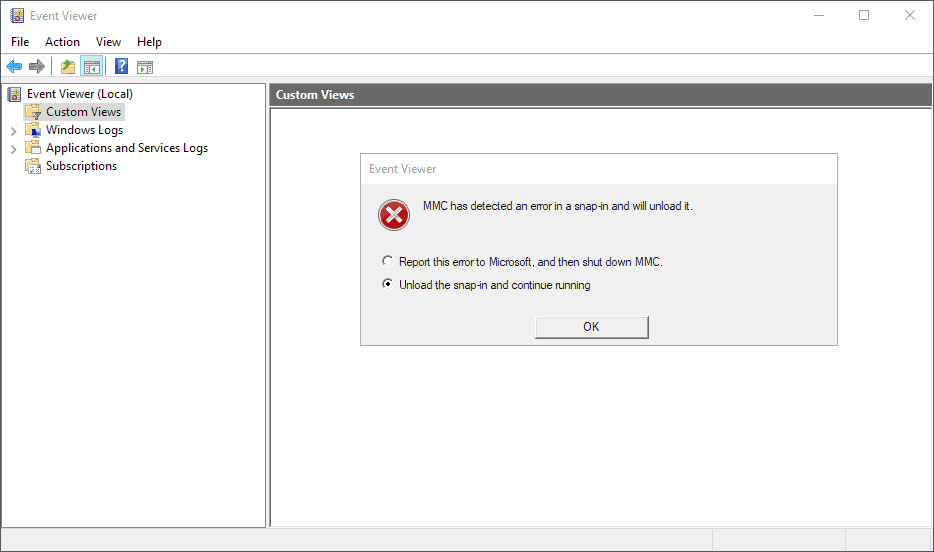
Windows-Benutzer öffnen Sie die Ereignisanzeige, indem Sie z.B. die Windows-X-Menü oder die Suche nach Ereignisanzeige im Startmenü, erhalten die Fehlermeldung “MMC hat festgestellt Fehler in einem snap-in und wird entladen” auf dem Startbildschirm, wenn benutzerdefinierte Ansichten ausgewählt werden.
Die einzigen Optionen im dialog sind “, berichten dieser Fehler auf Microsoft, und dann Herunterfahren MMC”, oder “Entfernen das snap-in und laufen weiter”.
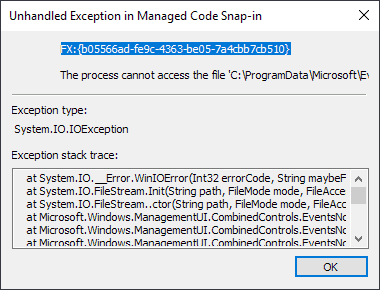
Die Auswahl der letzteren löst eine “unbehandelte Ausnahme in Verwaltetem Code-Snap-In” bewirkt ganz das chaos in der Ereignisanzeige.
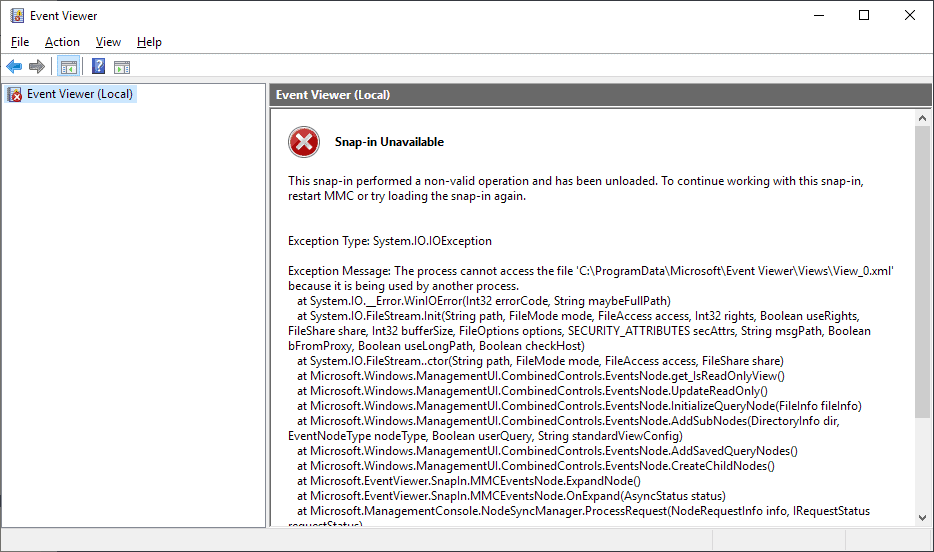
Die einzige Möglichkeit an diesem Punkt ist zu starten Sie die Ereignisanzeige. Problem ist: der Fehler wird ausgelöst, wieder einmal, wählen Sie benutzerdefinierte Ansichten in der Anwendung.
Unsere Kollegen drüben bei Deskmodder eine Lösung gefunden, die das Problem behebt. Hier ist, was Sie tun müssen:
- Öffnen Sie den Datei Explorer auf dem Gerät.
- Navigieren Sie zu folgendem Pfad: C:ProgramDataMicrosoftEvent ViewerViews
- Backup den Inhalt des Ordners. Der nächste Schritt löscht die benutzerdefinierten Ansichten und können Sie die Sicherung wiederherstellen, die Ansichten, wenn Microsoft behebt die Probleme.
- Löschen Sie alle View_X.xml Dateien in die Ordner (es beginnt mit View_0.xml und erhöht die Zahl um 1 für jede Datei).
- Starten Sie den Event Viewer nach dem löschen der Dateien.
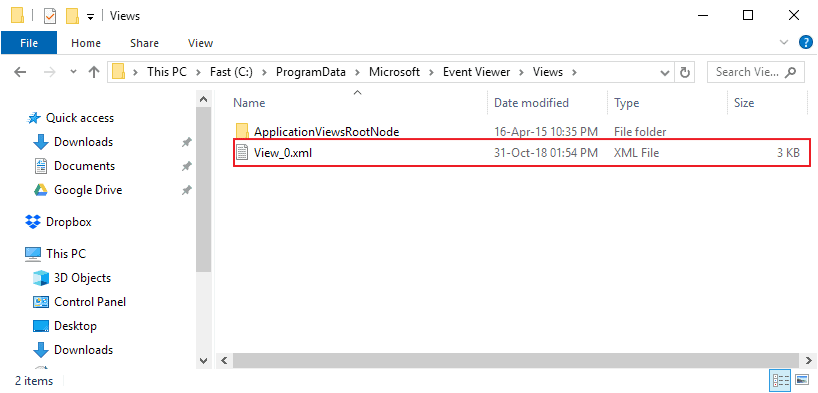
Der Fehler sollte Weg sein nach dem löschen. Ein Neustart ist nicht erforderlich, um das Problem zu beheben.